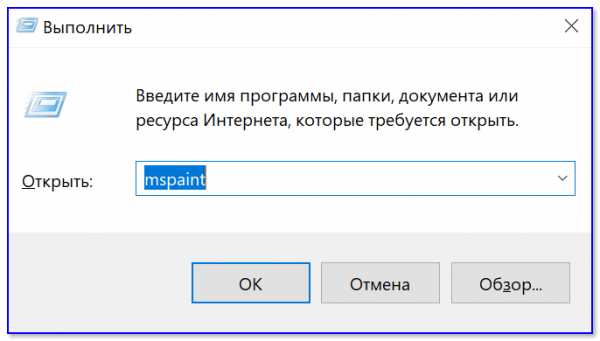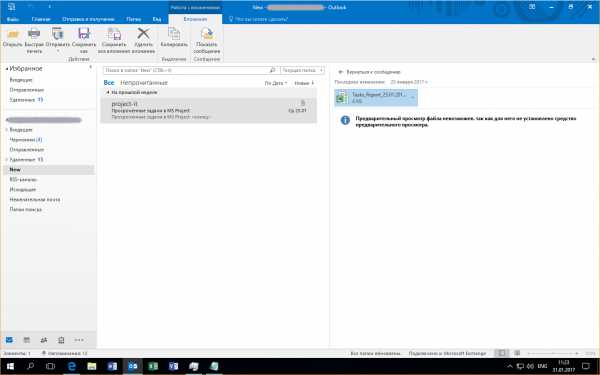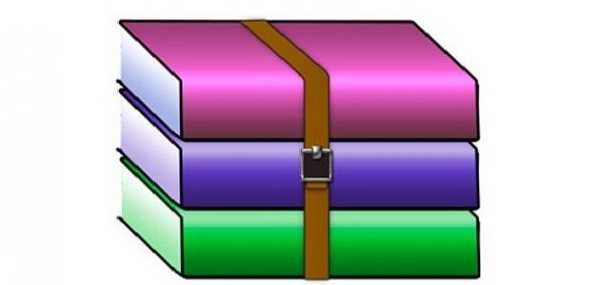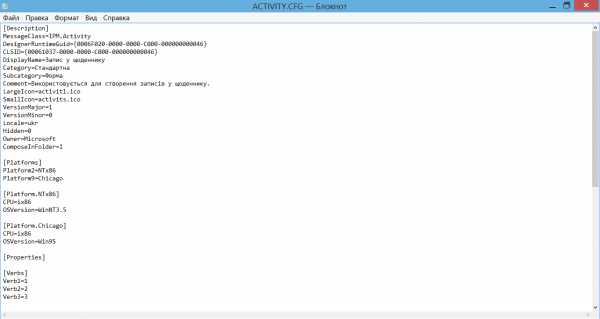Как удалить присланный файл в скайпе
Как удалить сообщения в Скайпе, инструкция с картинками
Даже после удаления Skype ваша история и полученные может остаться на компьютере. Как их удалить полностью, рассмотрим в этой статье.
Как отключить сохранение истории Скайп
Это очень просто – открываем Скайп и заходим в меню.
Выбираем пункт «Безопасность». Откроются настройки, в них нужно выбрать пункт «Настройки чата». После нажимаем кнопку «Открыть дополнительные настройки». В разделе «Сохранять историю» выбираем период за который хотим хранить историю переписки.
Автор считает, что эти материалы могут вам помочь:
Как полностью удалить историю Скайп с компьютера
Опять заходим в меню «Настройки чата». Нажимаем кнопку «Очистить историю», соглашаемся с предупреждением что вся историю будет удалена безвозвратно.
Не лишним будет заодно удалить файл базы данных сообщений Скайп, он находится по адресу: C:\Пользователи\ИМЯ ПОЛЬЗОВАТЕЛЯ WINDOWS\AppData\Roaming\Skype\ЛОГИН СКАЙП. Обратите внимание – в английской версии Windows папка «Пользователи» называется «Users». В этой папке нужно удалить файл main.db.
Кстати, если вы захотите сделать резервную копию своих сообщений или перенести ее на другой компьютер, вам необходимо скопировать именно этот файл.
Как удалить полученные по Скайпу файлы
Заходим в папку, которая находится по пути C:\Пользователи\ИМЯ ПОЛЬЗОВАТЕЛЯ\AppData\Roaming\Skype\My Skype Received Files. Увидим список полученных файлов и удаляем.
Второй вариант – заходим опять в настройки, в пункт меню «Настройки чата». Далее в самом низу (выделено на скриншоте) нажимаем на название папки – она откроется в проводнике Windows.
Если у вас остались вопросы – обязательно задавайте!
На нашем сайте есть и другие вопросы о Skype, посмотреть их можно тут: https://voprosoff.net/tag/skype
Как удалить отправленный файл из Скайпа несколькими способами
Всем уже давно известно, что в Skype помимо совершения голосовых и видеовызовов, а также обмена мгновенными сообщениями существует и возможность отправки друг другу разнообразных файлов. О том как обмениваться контентом знают практически все пользователи, а вот о том, как удалить отправленный файл из Скайпа не осведомлен практически никто. Для выполнения этого действия можно воспользоваться несколькими способами. Далее мы подробно расскажем о каждом из них.
Как удалить отправленный файл из Скайпа полностью?
При общении с собеседником, все переданные документы, также как и обычные сообщения, видны и вам, и вашему оппоненту. Если в течение короткого срока после отправки вы решите удалить документ, то в диалоге у вашего собеседника файл не отобразится. Вместо этого человек будет видеть текст «Сообщение удалено». Чтобы выполнить это действие достаточно кликнуть правой кнопкой мышки по сообщению и выбрать команду «Удалить».
Данная функция может оказаться очень полезной, если вы по случайности отправили сообщение не тому человеку из книги контактов. Если мгновенно произвести удаление, то пользователь даже не увидит, что ему пришло. Обратите внимание — если собеседник уже просмотрел полученное фото или видео, то удалить его будет невозможно!
Если вы хотите полностью удалить историю в программе, необходимо:
- Выбрать в верхнем меню раздел «Инструменты» и в выпадающем окошке кликнуть на «Настройки».
- В появившемся окне найти вкладку «Безопасность» и открыть её.
- Выбрать «Настройки безопасности».
- Теперь следует найти кнопку «Очистить историю».
- Помните, что после осуществления этого действия, восстановить переписку будет невозможно.
Однако этот способ, к сожалению, не поможет стереть отправленный контент, поскольку у других пользователей история сохранится. У вас же в аккаунте не останется ни единого диалога!
Все способы удалить переписку в Скайп на компьютере и телефоне
Как удалить переписку в Скайпе? Вопрос задают многие пользователи, так как совсем недавно у этого мессенджера не было такой опции. Но теперь она есть. И сейчас мы подробно расскажем о том, как ее использовать.
Нам стоит поговорить о том, как удалить сообщения в Скайпе. В этом случае возможно несколько сценариев. В зависимости от конкретных требований пользователя. И мы рассмотрим все возможные варианты.
Однако учтите, что для произведения этой процедуры понадобится доступ к учетной записи Skype. Без этого ничего не получится. Если нет доступа к аккаунту, то можете забыть об уничтожении писем или даже целых бесед.Уничтожение отдельного сообщения
Сначала поговорим о том, как удалить отдельное сообщение. Это самое простое, логичное и понятное. Нам не понадобится никаких дополнительных программ или знаний. Все необходимые инструменты есть в интерфейсе программы.
Однако в последних версиях оформление существенно изменилось. Поэтому придется предоставить подробную инструкцию для тех, кто все время использовал старую версию. Она поможет избежать досадных ошибок:
- В главном окне ищем кнопку «Чаты» и нажимаем на нее. Она располагается в левом верхнем углу меню контактов.
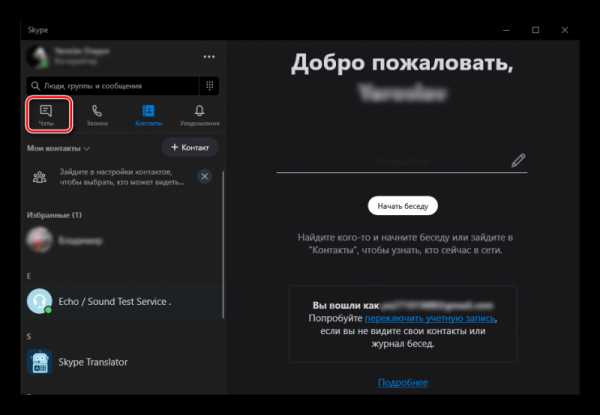
- Далее в левом столбце выбираем необходимый чат и кликаем по нему.
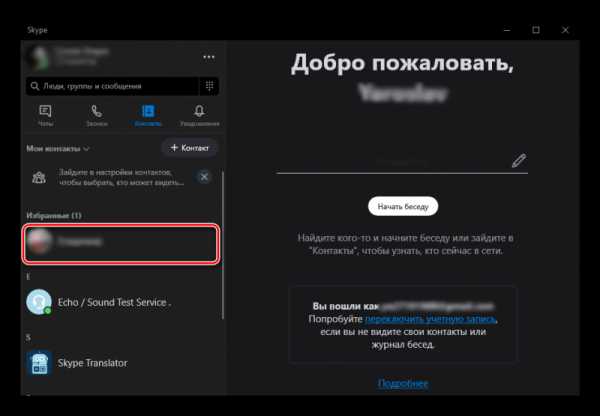
- В правой стороне окна ищем сообщение, подлежащее уничтожению, наводим курсор мыши на него и нажимаем на появившуюся кнопку с тремя точками над сообщением.
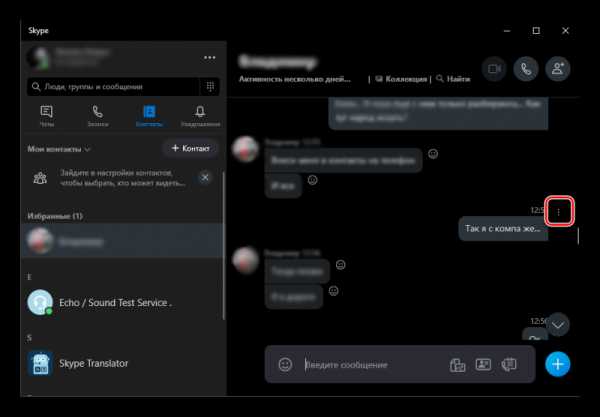
- Затем в выпадающем меню выбираем «Удалить».
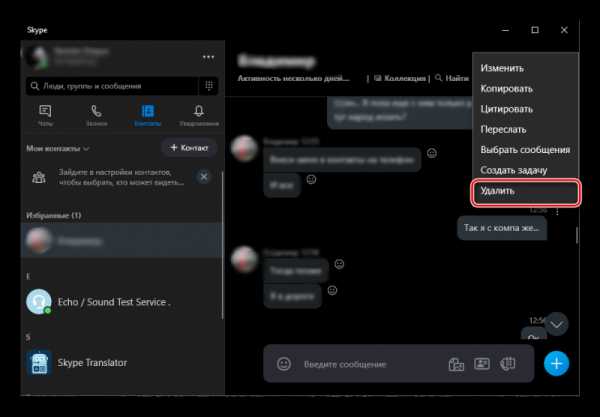
- Подтверждаем действие при помощи кнопки «ОК» в соответствующем диалоге.
Теперь вы знаете все о том, как удалить чужое сообщение в Скайпе в единственном экземпляре. Как видите, ничего особенно сложного в этом нет. Но теперь пора перейти к следующему варианту развития событий.
Внимание! Если вы до сих пор используете старую версию мессенджера, то учтите, что опции удаления переписки или даже отдельного сообщения у вас не будет. Старые версии программы не поддерживают эту возможность. Сначала придется обновиться. И только тогда можно будет хоть что-то сделать с перепиской. В дальнейшем вам придется использовать только новую редакцию программы.
Удаление всего чата (беседы)
А как удалить беседу в Скайпе полностью? Здесь тоже все предельно просто. Нам не потребуется никаких специальных знаний. Нужно только позаботиться о том, чтобы оппонент был в вашем списке контактов. Тогда будет намного проще.
Но непривычный интерфейс никто не отменял. Если вы все время использовали только старую версию, то могут появиться проблемы различного характера. А поэтому придется предоставить подробную инструкцию с четким алгоритмом действий:
- Нужно кликнуть по иконке «Чаты», которая располагается под строкой поиска в главном окне.
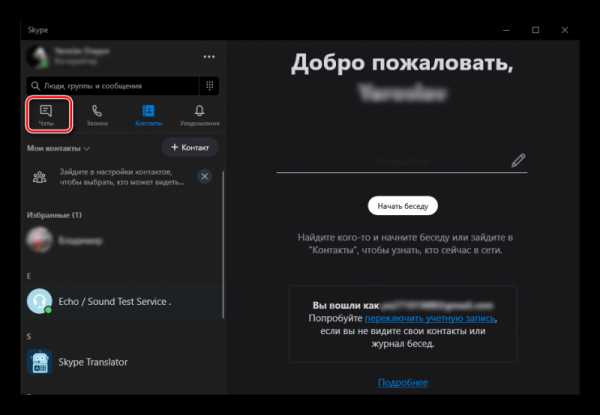
- Теперь нужно выбрать беседу и кликнуть по ней правой кнопкой мыши.
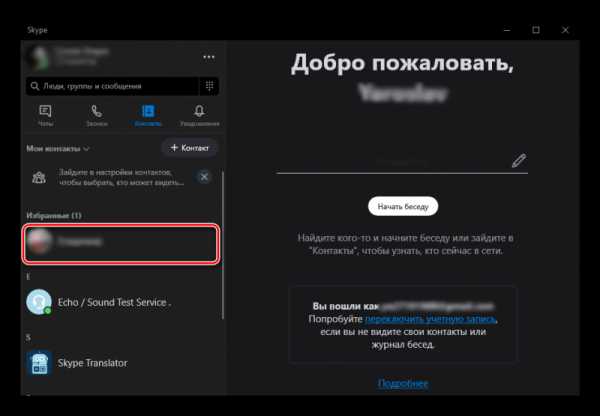
- В появившемся меню выбираем «Удалить».
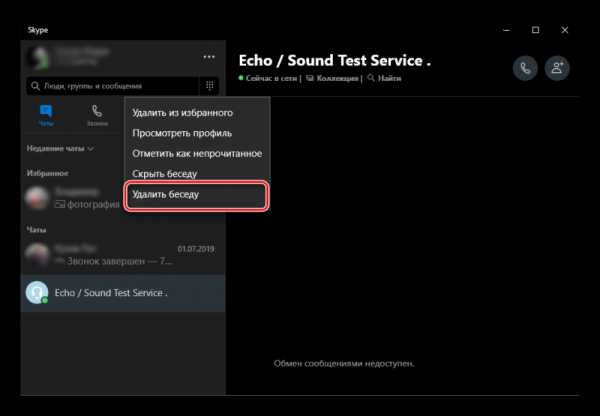
- В появившемся окошке подтверждаем действие при помощи кнопки «ОК».
После этого выбранная беседа сразу же исчезнет. Теперь вы знаете о том, как удалить переписку в Скайпе с одним человеком. Как видите, ничего предельно сложного в этом нет. Нужно только четко следовать предложенной инструкции.
Для осуществления данной процедуры весьма желательно, чтобы человек находился в списке ваших контактов. В некоторых случаях его отсутствие может сыграть злую шутку. И сообщения останутся там, где им и положено быть. Неизвестно с чем это связано. Скорее всего, речь идет о программном баге. Впрочем, ничего удивительного нет. Ведь разработкой мессенджера в современных реалиях занимается компания Microsoft. А у них всегда какие-нибудь косяки появляются.
Массовое удаление переписки
Как удалить все сообщения в Скайпе сразу? К сожалению, в новой версии разработчики убрали эту возможность. Теперь пользователям придется вручную уничтожать каждый чат отдельно. По-другому решить проблему никак не получится.
Удаление на мобильных устройствах
Теперь стоит рассказать о том, как удалять сообщения на смартфонах под управлением iOS и Android. Вообще, интерфейс Skype для этих двух платформ одинаковый. Так что вполне хватит одной инструкции. Для iPhone, к примеру, шаги будут аналогичными:
- В главном окне переходим на вкладку «Чаты». Соответствующая кнопка находится в нижней панели.
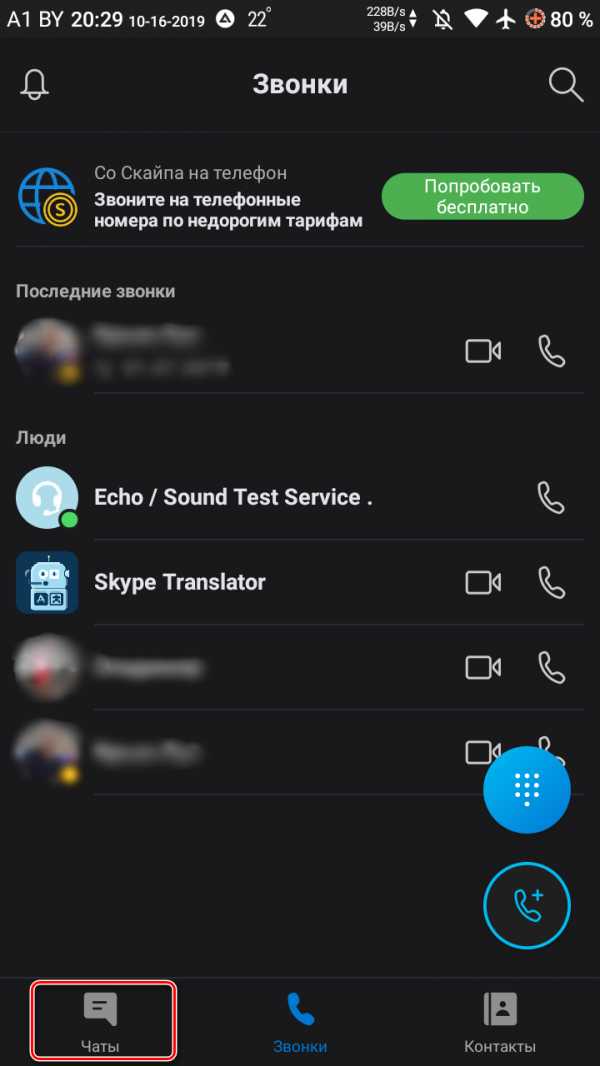
- После этого переходим в интересующую нас беседу. Для этого нужно просто нажать на запись.
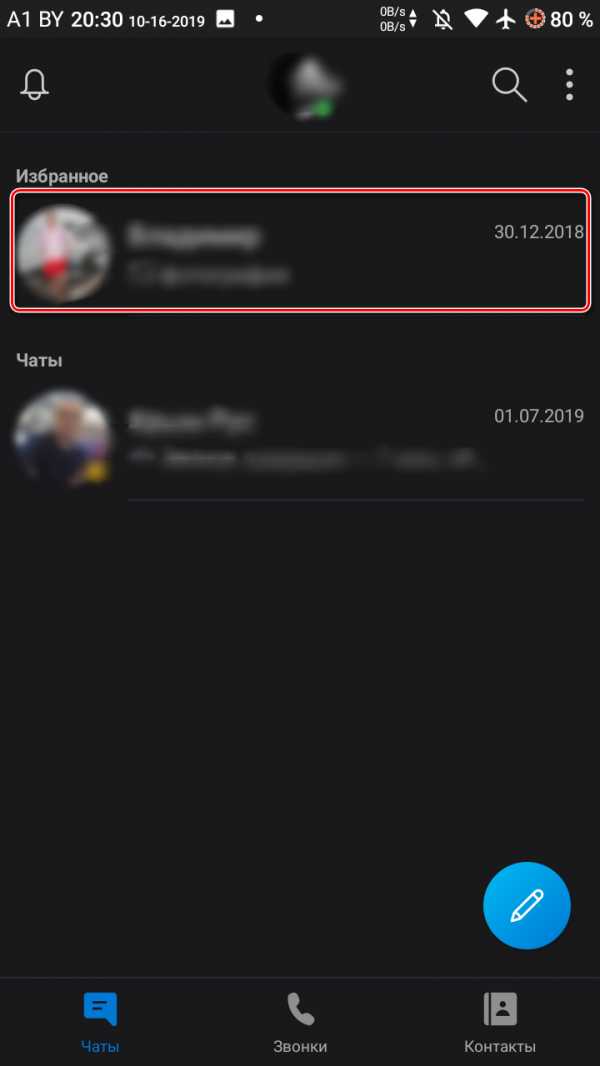
- Теперь выбираем необходимое сообщение и жмем на него долгим тапом.
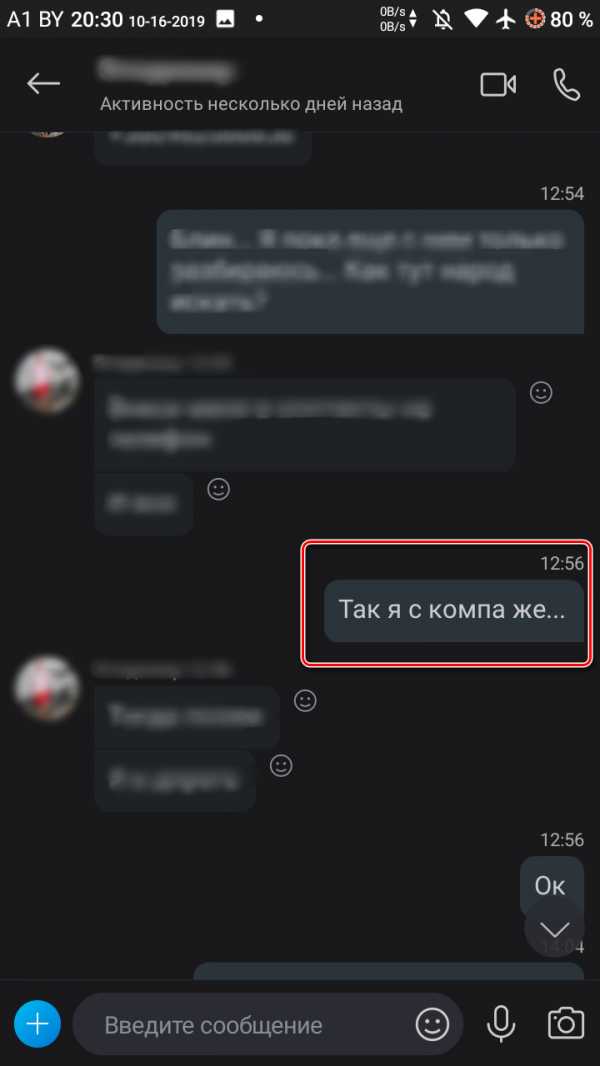
- Появится контекстное меню с возможными вариантами действий. Выбираем «Удалить».
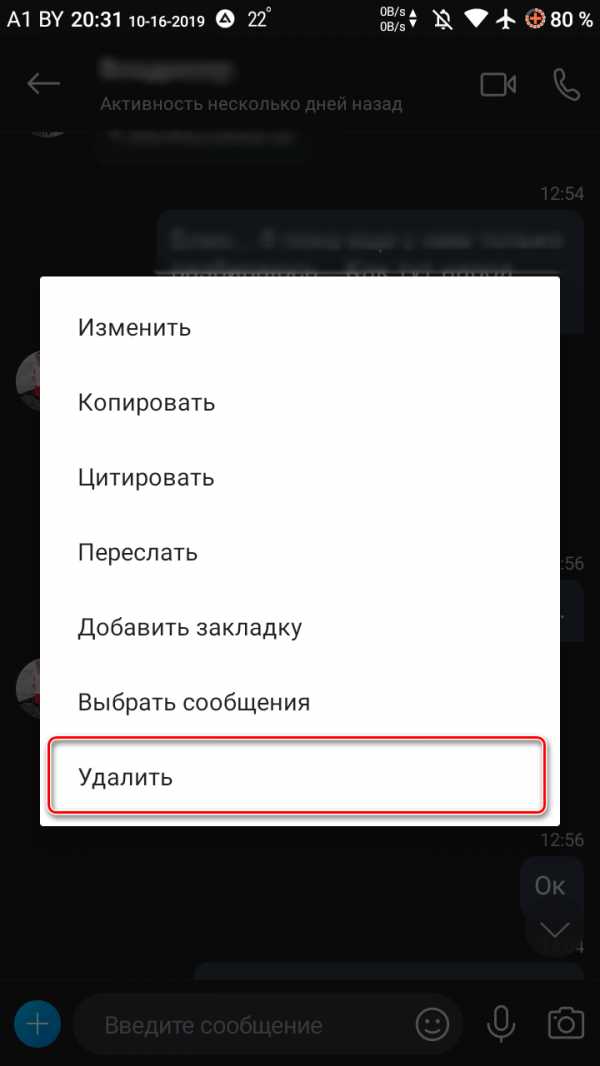
- Подтверждаем действие при помощи нажатия на соответствующую кнопку. Однако учтите, что вы сможете уничтожить только свои сообщения. Текстовые послания вашего собеседника останутся.
- Если нужно уничтожить всю беседу, то нажимаем навигационную кнопку «Назад» и перемещаемся в главное окно.
- Снова выбираем пункт «Чаты» в нижней панели.
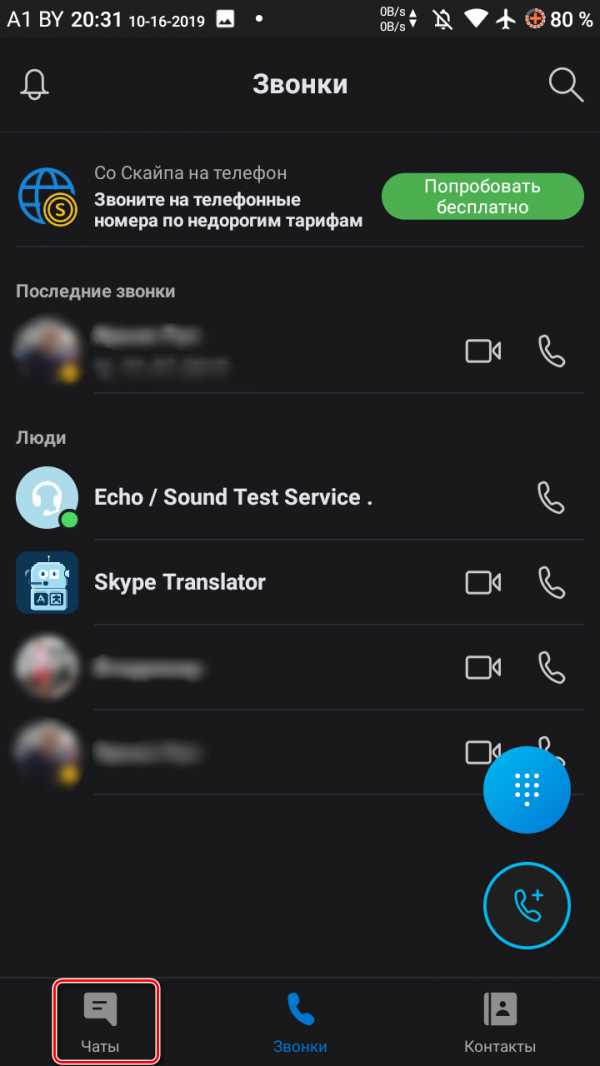
- Затем находим требуемую беседу и жмем на нее долгим тапом.
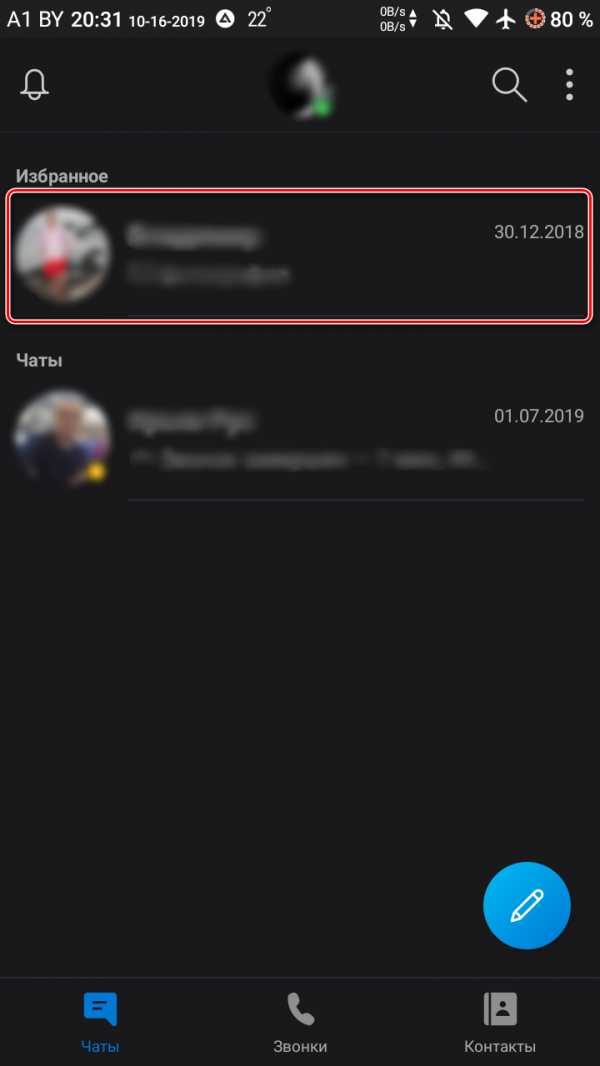
- В появившемся меню выбираем «Удалить беседу».
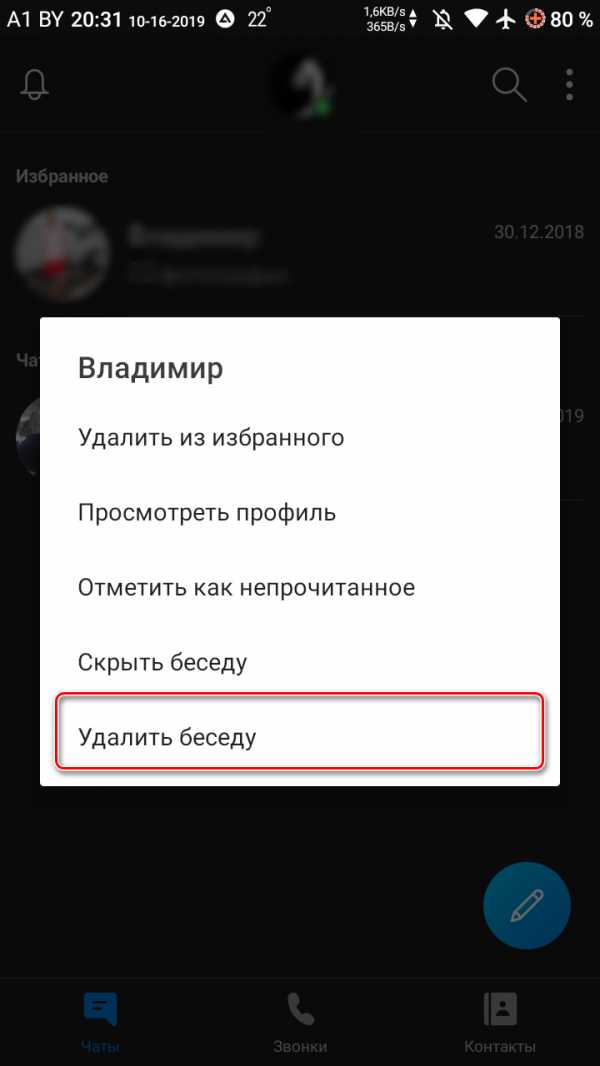
- Подтверждаем действие в соответствующем окне.
Именно так происходит работа с сообщениями в мобильной версии Skype. К сожалению, здесь нет опции автоматической очистки всей истории сообщений. И поэтому если вам нужно уничтожить все, то придется делать это вручную, удаляя чаты. Только так можно привести свою переписку в порядок.
Заключение
В рамках данного материала мы поговорили о том, как удалить сообщения в популярном мессенджере Skype. Сделать это не так сложно, как может показаться на первый взгляд. Способы варьируются в зависимости от того, что конкретно требуется пользователю. В любом случае, подробнейшие инструкции с четким алгоритмом действий помогут избежать ошибок.
Как удалить мгновенное сообщение или чат в Скайпе? | Поддержка Skype
Удаление мгновенных сообщений
На мобильном устройстве: Нажмите и удерживайте сообщение, а затем выберите команду Удалить.
На компьютере: Щелкните сообщение правой кнопкой мыши и выберите команду Удалить.
Примечание. При удалении отправленного мгновенного сообщения оно становится недоступным для всех участников чата. Вы можете удалить только то мгновенное сообщение, которое отправили сами, а не другой участник чата.
Удаление чата
На мобильном устройстве: нажмите и удерживайте беседу в списке чатов, а затем выберите команду Удалить беседу.
На компьютере: щелкните правой кнопкой мыши беседу в списке чатов и выберите команду Удалить беседу.
Примечание. При удалении беседы удаляется ваша копия сообщений в беседе, а также беседа из списка чатов. Если вы начнете новую беседу с пользователем, беседа с которым ранее была удалена, вы не сможете восстановить ее сообщения.
Выход из чата
На мобильном устройстве: нажмите и удерживайте беседу в списке чатов, а затем выберите команду Покинуть группу.
На компьютере: щелкните правой кнопкой мыши беседу в списке чатов и выберите команду Покинуть группу.
Примечание. При выходе из групповой беседы удаляется ваша копия сообщений в беседе, а также беседа из списка чатов. При повторном присоединении к беседе вы сможете увидеть сообщения беседы полностью или с момента присоединения в зависимости от настройки истории чатов.
Как скрыть беседу в Скайпе? Подробнее.
Как очистить Скайп от лишнего мусора на компьютере и телефоне
Для корректной и быстрой работы Skype необходимо регулярно чистить приложение от различного мусора. Со временем, в утилите скапливается большое количество серых контактов и сообщений, собираются сотни мегабайт мультимедиа и т.д. Все эти файлы снижают производительность программы и доставляют массу неудобств. Поэтому юзеру важно знать, как почистить Скайп от мусора.
Удаление загруженных файлов с ПК
Функциональная утилита позволяет юзерам передавать разнообразные файлы. Пользователь может отправить или получить через Skype картинку, снимок, документ, инсталлятор, видеозапись, песню и т.д. Все файлы автоматически сохраняются на системном диске в специальной папке. Постепенно в разделе скапливаются гигабайты ненужной информации, которая не только занимает место, но и влияет на работу компьютера.
Для удаления ненужных файлов следует:
- Зайти на диск C.
- Кликнуть на Пользователи.
- Выбрать папку юзера.
- Войти в AppData.
- Нажать на Roaming.
- Перейти в раздел Skype.
- Зайти в папку My Skype Received Files.
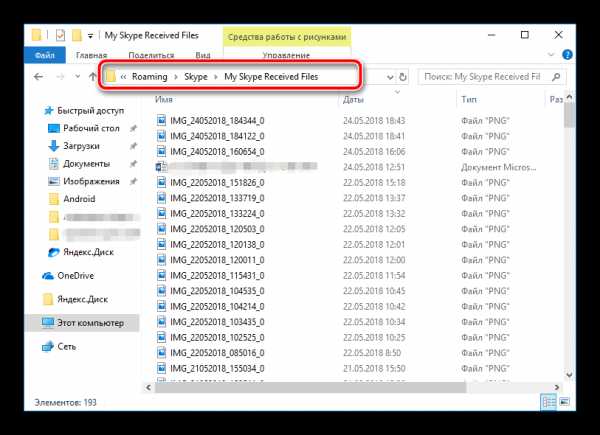
Перед пользователем откроется окно с папками утилиты. Все фотографии, документы, изображения, музыка, видео и прочие файлы передаваемые через Скайп хранятся в этой папке. Юзеру остаётся только войти в каталог и выбрать ненужные элементы, которые можно удалить.
Перед процедурой следует зайти в «Панель управления» – «Параметры папок» – «Вид». Во вкладке необходимо поставить галочку возле «Показывать скрытые файлы», и кликнуть на «Применить». Это необходимо для отображения спрятанных вкладок во всех разделах.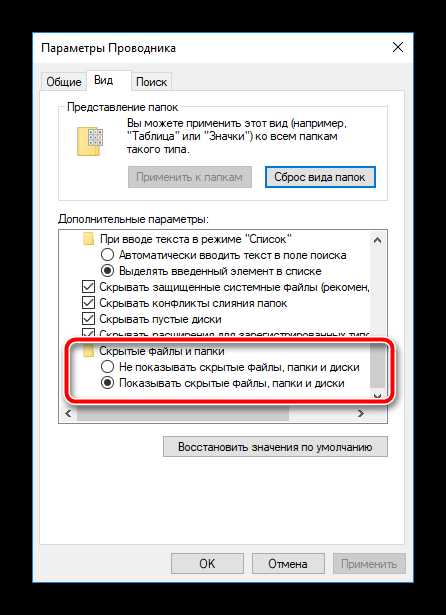
Добраться до раздела с загруженными в Скайп файлами можно и при помощи настроек приложения. Пользователю нужно зайти в «Инструменты», выбрать опцию «Настройки», и нажать на пункт «Чаты и смс». В нижней части окна кликнуть на «Received Files», после чего откроется раздел со скачанными файлами.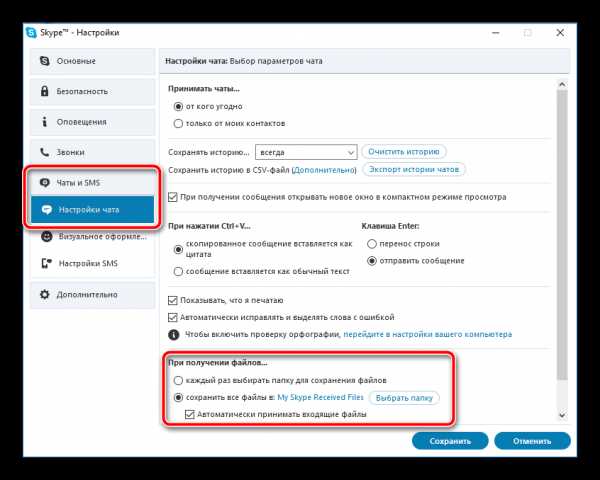
Удаление истории сообщений
Горы сообщений также мешают работе утилиты. Юзеру следует регулярно чистить историю в компьютерной версии Skype. Выполнить процедуру можно за считанные минуты, пользователю потребуется только:
- Зайти в программу.
- Кликнуть на Инструменты. Вкладка располагается в верхней части рабочего окна.
- Войти в Настройки.
- Перейти в раздел Безопасность.
- Во вкладке Настройки безопасности следует нажать на Дополнительные.
- Кликнуть по клавише Очистить историю и Удалить cookies.
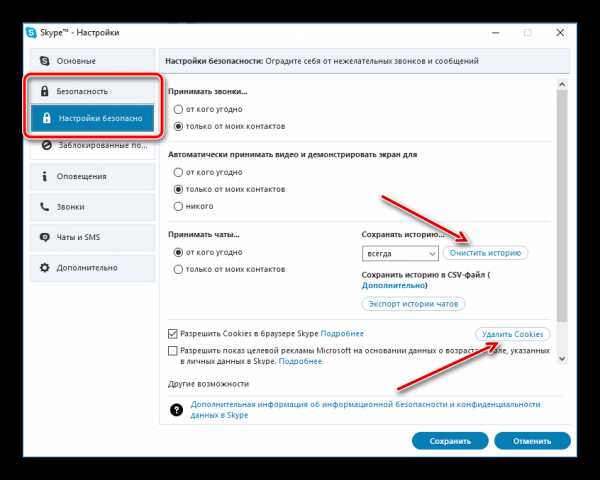
Абонент может настроить автоматическое удаление данных. Для этого необходимо только нажать на стрелочку, расположенную под «Сохранять историю». Приложение предлагает хранить данные: всегда, 2 недели, 1,2 или 3 месяца. Также можно вовсе не сохранять информацию.
Очистка телефонов и планшетов
Разработчики выпустили не только компьютерную версию Скайпа, но и мобильную программу. Юзеры могут поставить утилиту на устройство под руководством операционной системы Андроид либо iOS. Однако мобильные аппараты также нуждаются в регулярной «уборке». Для удаления сообщений с телефона нужно:
- Запустить приложение.
- Найти необходимую беседу.
- Зажать пальцем диалог.
- Кликнуть по опции Удалить чат.
- Подтвердить действие.
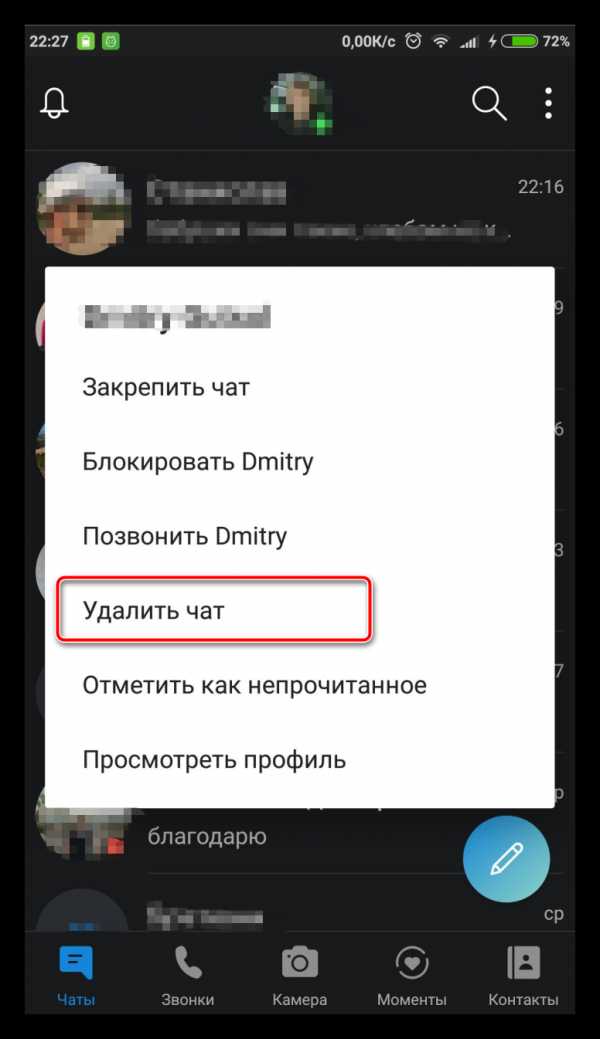
Конечно, такой способ отнимает немало времени, поскольку человеку придётся проделывать аналогичную процедуру для каждого диалога. Но что делает, если необходимо стереть историю из всех чатов сразу? Решение есть, абоненту нужно:
- Войти в настройки смартфона.
- Перейти во Все приложения.
- Найти в списке Скайп.
- Нажать на опцию Стереть данные и Очистить кэш.
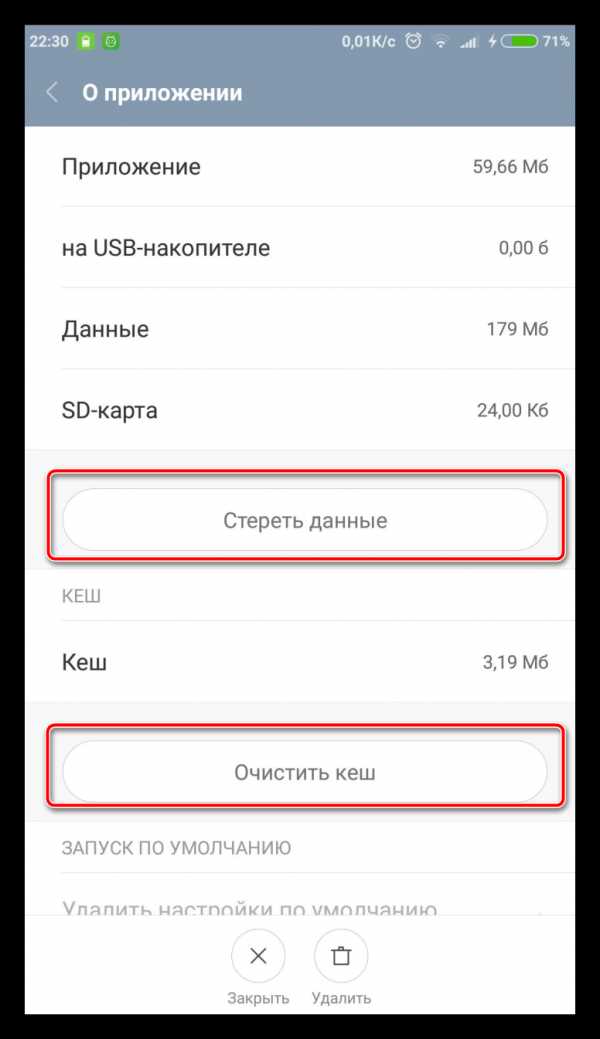
При чистке удаляются не только сообщения и прочий мусор, но и логин с паролем. Абоненту придётся заново авторизоваться в приложении.
Читайте так же:
Как удалять и редактировать сообщения в Skype?
/
/
Как удалить сообщение в Скайпе?
bookmarkSkype access_time personaca85 chat_bubble0Добрый день, пользователи нашего блога. Вы уже знакомы с тем как установить Skype и создать в нем свой аккаунт. Во всем Вы могли уже разобраться: как писать сообщения, звонить абонентам, добавлять новые контакты и многое другое. Но как удалить отправленное сообщение в скайпе в беседе?

Бывает что даже самым опытным пользователям необходимы подсказки как что то удалить или изменить в программе. Что нужно делать если необходимо удалить сообщение или немного его отредактировать? Иногда просто необходимо удалить свой аккаунт которым уже не пользуетесь. Рассмотрим подробнее как можно совершать все эти действия.
Как отредактировать отправленное сообщение в скайпе?
Например Вы введете переписку с каким то человеком, и случайно отправили сообщение с ошибками, можно редактировать сообщения уже после отправления, просто изменить несколько ошибок или чего то еще. Для этого нажмите на сообщении правой кнопкой мышки и нажмите Редактировать сообщение.

То сообщение которое вы отредактируете будет помечено как измененное, так что Ваш собеседник будет видеть где были внесены изменения.
Как в скайпе удалить сообщения чтобы его не прочитали?
Если же Вы просто хотите удалить какое то из отправленных сообщений в чате, следует на нем также кликнуть правой кнопкой мышки и выбрать Удалить.
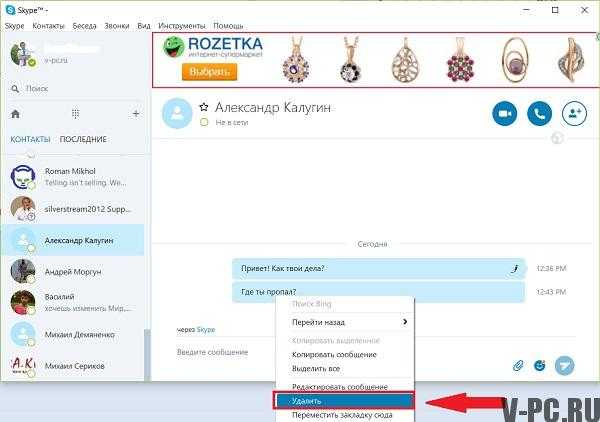
Система спросит уверены ли Вы что хотите удалить данное сообщение. Можно поставить галочку чтобы в дальнейшем это предупреждение появлялось.
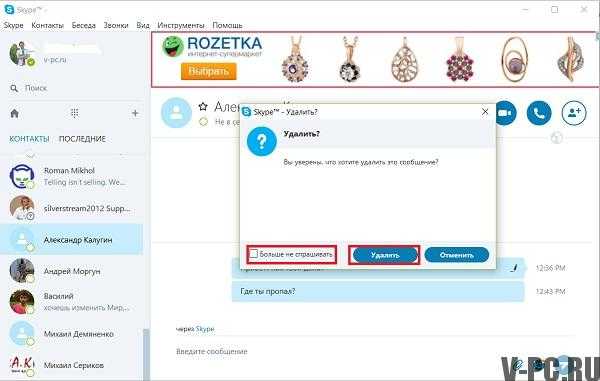
В чате собеседника также будет отмечено что сообщение удаленно и он уже не сможет его прочесть. Также можно посмотреть историю сообщений с человеком за определенный период. В списке контактов кликните правой кнопкой мышки по иконке человека и выбираем Посмотреть старые сообщения и за какой период. Также есть функция которая позволит отметить беседы как непрочитанное.
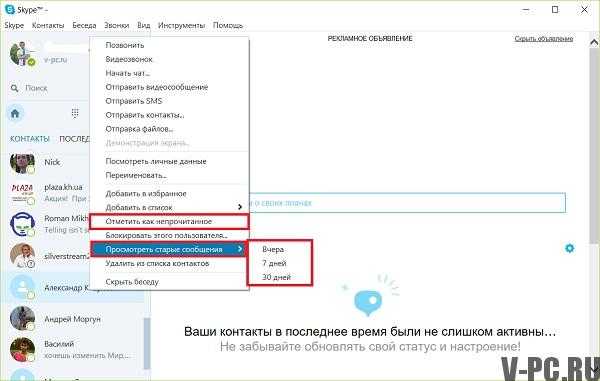
Если Вы хотите найти конкретное сообщение, можно в окне чата нажать комбинацию клавиш Ctrl+F и написать слово, будут показаны все сообщения с данным словом за весь период общения.
Отдельные сообщения из истории нельзя редактировать или удалять! Можно очистить историю скайпа всего аккаунта сразу.
В мобильном приложении также можно удалять и редактировать сообщения. Зажмите на определенном сообщении и выбирайте нужный Вам пункт.
Как мне удалить мгновенное сообщение или удалить чат в Skype?
Чтобы удалить мгновенное сообщение:
На мобильном телефоне : нажмите и удерживайте сообщение, затем выберите Удалить .
На рабочем столе : Щелкните сообщение правой кнопкой мыши и выберите Удалить .
Примечание : Если вы удалите отправленное мгновенное сообщение, оно удаляется для всех в чате, и никто не увидит его в этом чате. Вы можете удалить только мгновенное сообщение, которое вы отправили, вы не можете удалить мгновенное сообщение, которое кто-то отправил в чате.
Чтобы удалить чат:
На мобильном телефоне : нажмите и удерживайте беседу в списке чатов, затем выберите Удалить беседу .
На рабочем столе : щелкните правой кнопкой мыши беседу в списке чатов, затем выберите Удалить беседу .
Примечание : Удаление беседы очищает вашу копию сообщений в беседе, а также удаляет беседу из вашего списка чатов. Если вы начнете новый разговор с кем-то, где разговор был ранее удален, вы не сможете увидеть историю разговоров.
Чтобы выйти из чата:
На мобильном телефоне : нажмите и удерживайте разговор в списке чата, затем выберите Покинуть группу .
На рабочем столе : щелкните правой кнопкой мыши беседу в списке чатов, затем выберите Покинуть группу .
Примечание : выход из группового разговора удаляет вашу копию сообщений в разговоре, а также удаляет беседу из вашего списка чатов. Если вы снова присоединитесь к беседе, вы сможете снова увидеть полную историю беседы или с того момента, как вы снова присоединились к ней, в зависимости от настройки истории чата.
Как скрыть чат в Skype? Учить больше.
.Как удалить контакт в Скайпе?
Как удалить контакт в Skype? | Поддержка Skype Назад к результатам поискаSkype для Windows, Mac, Linux, Web, Skype для Windows 10 (версия 15), Android (6.0+) и iOS
Для удаления контакта:
- Из контактов , коснитесь и удерживайте или щелкните правой кнопкой мыши контакт, который хотите удалить.
- Выбрать Удалить контакт .
- В окне подтверждения снова выберите Удалить контакт .После удаления контакта они могут по-прежнему видеть подробную информацию о вашем профиле. Узнайте больше о том, кто может видеть ваш профиль в Skype.
Чтобы удалить несколько контактов:
- На вкладке Контакты нажмите и удерживайте клавишу CTRL (клавиша CMD на Mac) и выберите каждый контакт, который хотите удалить. Рядом с каждым выбранным контактом появится галочка.
- Когда вы закончите выбирать контакты, щелкните правой кнопкой мыши один из выбранных контактов.
- Выбрать Удалить контакты .
- В окне подтверждения снова выберите Удалить контакты . После удаления контактов они могут по-прежнему видеть подробную информацию о вашем профиле. Узнайте больше о том, кто может видеть ваш профиль в Skype.
Примечание : Удаление нескольких контактов недоступно в Skype для Android или Skype для iOS. Когда вы удаляете контакт Skype, который также является контактом из синхронизированной адресной книги вашего устройства, они будут удалены не на вашем устройстве, а только в Skype.
Android 4.0.4 - 5.1
- На вкладке Контакты нажмите и удерживайте контакт, который хотите удалить.
- Нажмите Удалить контакт . В окне подтверждения снова нажмите Удалить .
Была ли эта статья полезной? Да Нет
Как мы можем это улучшить?
Важно: Не указывайте личную или идентифицирующую информацию.
Отправить Нет, спасибо
Спасибо за ваш отзыв.
https://go.skype.com/myaccount https://go.skype.com/logout.Общий доступ к файлам в Skype: типы файлов, размер и ограничения по времени
Общий доступ к файлам в Skype: типы, размер и временные ограничения | Поддержка Skype Назад к результатам поискаВы можете отправлять, получать или просматривать файлы любого типа через Skype, но есть ограничения на размер отправляемых файлов. Для некоторых типов файлов может потребоваться отдельное программное обеспечение или приложение для их просмотра.
Ищете информацию о том, как отправлять файлы в Skype? Узнайте, как отправлять файлы в Skype на компьютере или мобильном устройстве.
Размер общих файлов ограничен 300 МБ.Если вы отправите слишком большой файл, вы получите ошибку «Не отправлен - размер файла превышает 300 МБ».
Если вы хотите отправить файл размером более 300 МБ, вы можете поделиться им с друзьями и семьей с помощью OneDrive, нашего безопасного и надежного облачного хранилища.
Да. Какой бы тип файла вы ни использовали в Skype, он будет синхронизироваться на всех ваших устройствах. Это означает, что если вы поделитесь чем-то в Skype на своем компьютере, это также будет доступно для загрузки на ваше мобильное устройство, и наоборот.
Время, в течение которого файл доступен в Skype, зависит от типа файла, к которому вы поделились:
- Файлы - доступен в течение 30 дней.
- Запись разговоров - 30 дней.
- Голосовая почта - доступна 30 дней.
По истечении установленного срока содержимое удаляется с серверов Skype. Если вы хотите получить доступ к контенту на более длительный срок, чем указанный выше период, регулярно загружайте и создавайте резервные копии своего контента.
Готовы узнать больше…
Устранение неполадок при отправке или получении файлов
Была ли эта статья полезной? Да Нет
Как мы можем это улучшить?
Важно: Не указывайте личную или идентифицирующую информацию.
Отправить Нет, спасибо
Спасибо за ваш отзыв.
https://go.skype.com/myaccount https://go.skype.com/logout.Как мне экспортировать файлы Skype и историю чата?
Как экспортировать файлы Skype и историю чата? | Служба поддержки Skype Назад к результатам поиска- Воспользуйтесь этой ссылкой для входа в свою учетную запись Skype.
- Выберите вариант загрузки бесед, файлов или того и другого, а затем выберите Отправить запрос .
- Когда ваш запрос будет выполнен, вы получите уведомление в Skype со ссылкой для просмотра или загрузки вашего файла. Если вы не получаете уведомление в Skype, проверьте страницу экспорта.Ссылка для загрузки ваших файлов также появится там, когда они будут доступны для загрузки.
- Нажмите кнопку Загрузить , чтобы загрузить файлы.
Загруженные сообщения и файлы доставляются в виде файла .tar. Вам может потребоваться дополнительное приложение для открытия файла экспорта .tar и извлечения ваших сообщений и файлов.
Чтобы извлечь файл .tar в Windows 10:
- Нажмите клавиши Windows + r на клавиатуре, чтобы открыть окно «Выполнить».
- В поле Открыть: введите cmd и затем щелкните OK .
- Используйте команду «изменить каталог» (CD) для перехода к вашему файлу:
- Файлы, сохраненные в папке загрузок : введите CD Downloads и затем presh Введите .
- Файлы, сохраненные в папке, отличной от папки загрузок. : Введите CD DIRECTORY , заменив DIRECTORY именем папки, в которой был сохранен экспортированный файл.(IE: CD Desktop), а затем нажмите Введите .
- Введите tar -xvfYOURFILENAME_export.tar , заменив YOURFILENAME на имя вашего экспортированного файла, которое обычно соответствует шаблону 8_skypename_export.tar или 8_live_skypename_export.tar, а затем нажмите Введите .
- После завершения команды вы увидите извлеченный файл сообщений с именем messages.json в каталоге. Мы рекомендуем скачать программу просмотра файлов, чтобы упростить чтение истории разговоров.
- После загрузки программы просмотра откройте ее, выбрав файл index.html из папки skype-parser.
- Перейдите к файлу messages.json и нажмите кнопку Загрузить .
Чтобы извлечь файл .tar на Mac
Найдите загруженный файл .tar и откройте его. Mac имеет встроенную поддержку .tar.
Для извлечения файла Tar в более старых операционных системах Windows
Вам может потребоваться стороннее приложение для открытия файла.tar-файл.
Примечание : Эта ссылка предоставлена для вашего удобства и не является одобрением какого-либо конкретного стороннего инструмента. Убедитесь, что любое программное обеспечение, которое вы выбираете для загрузки, из надежного источника.
Была ли эта статья полезной? Да Нет
Как мы можем это улучшить?
Важно: Не указывайте личную или идентифицирующую информацию.
Отправить Нет, спасибо
Спасибо за ваш отзыв.
https://go.skype.com/myaccount https://go.skype.com/logout.Как мне найти фотографию, которую я отправил или получил в Skype?
Как найти фотографию, которую я отправил или получил в Skype? | Поддержка Skype Назад к результатам поискаВы можете просматривать все отправленные и полученные фотографии в отдельных чатах Skype. В чате Skype Галерея хранятся все фотографии за последние 6 месяцев в одном месте. Вот как получить доступ к галерее :
Skype для Windows, Mac, Linux, Web и Skype для Windows 10 (версия 15)
- Во время разговора щелкните Gallery вверху в Chat или Заголовок группы .
- В галерее вы можете прокручивать, чтобы найти любые изображения, файлы или ссылки, которыми вы поделились.
Совет: Вы можете отфильтровать результаты Gallery , выбрав вверху, а затем выбрав в меню All , Media , Links или Files .
- Выберите тот, который хотите открыть.
Skype на Android (6.0+), планшетах Android, iPhone и iPad
- Во время разговора коснитесь имени человека или имени группы в заголовке.
- Прокрутите профиль вниз до раздела Галерея и нажмите Показать еще .
- В галерее вы можете фильтровать результаты по любым Media , веб-ссылкам или Files , к которым был предоставлен общий доступ.
Примечание: Для планшетов можно отфильтровать результаты Gallery , выбрав вверху, а затем выбрав в меню All , Media , Links или Files .
- Выберите тот, который хотите открыть.
Примечание: Галерея недоступна в Skype для Android 4.0.4 - 5.1.
Галерея - отличное место для поиска фотографий в чате Skype за последние 6 месяцев. Однако вам может потребоваться найти в чате фотографии, которые были отправлены или получены более 6 месяцев назад.
Вот несколько способов найти ваши старые фотографии:
Вы можете щелкнуть правой кнопкой мыши фотографию, файл или ссылку в разговоре, чтобы выбрать один из доступных вариантов в Skype для Windows, Mac, Linux и Skype для Windows 10 (версия 15)
Для получено фотографий, файлов или ссылок:
- Копировать (только фотографии и ссылки)
- Сохранить в «Загрузки» (только фотографии)
- Сохранить как... (только фотографии и файлы)
- Цитата (только ссылки)
- Вперед
- Добавить или Удалить закладку
- Выбрать сообщения
- Непрочитанные отсюда
- Отчет
Для отправлено фотографий, файлов или ссылок:
- Редактировать (только ссылки)
- Копировать (только фотографии и ссылки)
- Сохранить в «Загрузки» (только фотографии)
- Сохранить как... (только фотографии и файлы)
- Цитата (только ссылки)
- Вперед
- Добавить или Удалить закладку
- Выбрать сообщения
- Удалить
Вы можете вправо -щелкните фотографию, файл или ссылку в беседе, чтобы выбрать один из доступных вариантов в Skype для Интернета.
Для получено фотографий, файлов или ссылок:
- Открыть в новой вкладке (только фотографии)
- Копировать (только ссылки)
- Цитата (только ссылки)
- Вперед
- Добавить или Удалить закладку
- Выбрать сообщения
- Непрочитанные отсюда
- Отчет
Для отправлено фотографий, файлов или ссылок:
- (Открыть в новой вкладке ) только фотографии)
- Изменить (только ссылки)
- Копировать (только ссылки)
- Цитата (только ссылки)
- Вперед
- Добавить или Удалить закладку
- Выбрать сообщения
- Удалить
Нажмите и удерживайте фотографию, файл или ссылку в разговоре, чтобы выбрать из доступных опций в Skype для Android (6.0+), планшеты Android, iPhone и iPad.
Для получено фотографий, файлов или ссылок:
- Сохранить (только фотографии)
- Копировать (только ссылки)
- Цитата (только ссылки)
- Вперед
- Добавить или Удалить закладку
- React (ссылки и файлы только на iPhone)
- Выбрать сообщения
- Непрочитанные отсюда
- Отчет
Для отправлено фотографий, файлов или ссылок:
- Сохранить (только фотографии)
- Изменить (только ссылки)
- Копировать (только ссылки)
- Цитата (только ссылки)
- Вперед
- Добавить или Удалить закладка
- Выбрать сообщения
- Удалить
Для Skype на мобиле д, вы можете управлять тем, как открывается общая веб-ссылка из чата Skype.Чтобы изменить ссылку для открытия в браузере, а не в Skype:
- Коснитесь своего изображения профиля .
- Нажмите Настройки .
- Коснитесь Сообщения .
- Включение и выключение открытия веб-ссылок в Skype .
Готовы узнать больше?
Как долго файлы и данные доступны в Skype?
Была ли эта статья полезной? Да Нет
Как мы можем это улучшить?
Важно: Не указывайте личную или идентифицирующую информацию.
Отправить Нет, спасибо
Спасибо за ваш отзыв.
https://go.skype.com/myaccount https://go.skype.com/logout.разочарованы Skype? Как удалить контакты и удалить свою учетную запись
С момента своего первого выпуска в 2003 году имя Skype стало нарицательным. Они были первой компанией, которая сделала онлайн-видеозвонки мейнстримом. Имя в Skype даже превратилось в глагол.
Увидев потенциал, Microsoft приобрела Skype за 8 долларов.5 миллиардов в 2011 году. И казалось, что их звезда продолжает расти, поскольку 21 января 2013 года сообщалось, что Skype имеет более 50 миллионов одновременных пользователей в сети.
Однако мы все больше живем в мире, ориентированном на мобильные устройства, и многие компании, занимающиеся видеосвязью, борются за ваш бизнес.Конкурирующие продукты, такие как Google Hangouts, сделали видеочаты еще проще, поскольку вам нужен только веб-браузер.
Возможно, вы ушли от Skype, превратив эту услугу в упражнение только для ностальгии. Возможно, вы не одобряли новый дом Skype, считая, что Microsoft только подавит когда-то доминирующее приложение. Есть много причин, по которым вы больше не можете пользоваться Skype, и, возможно, вы готовы удалить свою учетную запись.
Если бы это было так просто.
Когда вы впервые присоединились к Skype, вы могли добавить контакты двумя способами: либо разрешив доступ к своей адресной книге и разрешив Skype автоматически добавлять ваши контакты, либо добавив контакты вручную.Любые контакты, которые вы добавляете вручную, легко удалить - просто выберите контакт и нажмите или коснитесь удалить.
Тем не менее, для тех, кто предпочитает мобильные устройства, когда вы устанавливаете приложение, оно запрашивает доступ к вашим телефонным контактам, чтобы вы могли быстро и легко найти своих друзей в Skype.Не совсем ясно, что когда вы предоставляете Skype доступ к своим контактам, это не разовый процесс, когда Skype ищет ваши контакты и добавляет те, которые он может найти в службе.
Вместо этого Skype загружает весь ваш список контактов на свои серверы.Якобы это сделано для того, чтобы вы знали, когда один из ваших друзей присоединяется к Skype. Однако, несмотря на все мои попытки, мне не удалось удалить контакты, не связанные с моей учетной записью Microsoft или Outlook.com.
Там, в облаке
Мои контакты, не принадлежащие Microsoft, из других служб и адресных книг нельзя было найти где-либо еще ни в одной службе Microsoft.И в отличие от импорта контактов в аналогичные сервисы, такие как Twitter или Facebook, не было возможности удалить ранее импортированные контакты.
Даже отключение доступа Skype к вашей адресной книге не удаляет ваши контакты.Это еще одно свидетельство того, что Microsoft не только читает ваши контакты, но и загружает их на свои серверы.
Фактически, собственная Политика конфиденциальности Microsoft гласит: «Skype будет.... время от времени проверяйте свое устройство или другие адресные книги, чтобы автоматически добавлять друзей в контакты Skype. Вы можете заблокировать пользователей, если не хотите получать их сообщения ".
Интересно отметить, что нет никакого упоминания о возможности удалять или удалять автоматически добавленные контакты.
Шаг второй: Удаление учетной записи Skype
Есть много причин, по которым вы можете навсегда удалить свою учетную запись Skype, а не просто не использовать ее.Возможно, ваша учетная запись Skype была взломана, вам не нравятся настройки конфиденциальности Skype или вы никогда не хотели иметь учетную запись Skype.
Какой бы ни была причина, большинство сервисов позволяют относительно легко деактивировать или удалить учетную запись.К сожалению, со Skype это не так.
Социальные сети известны тем, что намеренно затрудняют удаление ваших учетных записей, но Skype - это шаг вперед по сложности.JustDelete.me, каталог прямых ссылок для удаления различных онлайн-аккаунтов, даже оценивает Skype как более сложный для удаления, чем Facebook, Twitter или даже вашу учетную запись Microsoft.
Это связано с тем, что Skype использует дизайнерскую тактику, известную как темные шаблоны.Это означает, что дизайнер принял конкретное решение без учета интересов пользователя.
В случае со Skype они добавили блокировку, которая помешает вам удалить вашу учетную запись.Вместо того, чтобы отправлять онлайн-форму, вы вынуждены связаться с представителем службы поддержки клиентов.
Однако мы знаем, что вас не следует отговаривать.Перед тем как начать этот процесс, важно убедиться, что вы внесли правильные изменения в свою учетную запись.
И так начинается
Как только вы будете готовы удалить свою учетную запись, вас свяжут с представителем службы поддержки клиентов, который выполнит некоторую проверку учетной записи, прежде чем продолжить удаление учетной записи.
Когда ваша учетная запись Skype была удалена, доступ к ней будет невозможен.Перед подтверждением убедитесь, что вы обязуетесь удалить учетную запись и сохранили все важные данные.
Несмотря на то, что вы являетесь частью крупной технологической организации, процесс удаления может занять до 30 дней.В течение этого времени у вас не будет доступа к своей учетной записи, но по какой-то причине люди все равно смогут вас найти. Если вы не хотите, чтобы вас нашли, вам предоставляется возможность отредактировать всю свою личную информацию, выбрав случайные слова и символы, фактически пометив учетную запись как нежелательную.
Получение электронного письма от Skype о том, что ваш адрес электронной почты был изменен на «delete @ skype.net "сигнализирует об окончании вашего квеста. Процесс удаления начался, и через 30 дней все данные из вашей учетной записи будут удалены навсегда. Это еще не конец - вам нужно выполнить еще один шаг.
Шаг третий: Присоединяйтесь к Skype
Приобретение Skype компанией Microsoft имело и другие последствия, чем сбор данных.Фактически, Microsoft очень агрессивно подошла к своему приложению для видеозвонков. Если у вас есть учетная запись Microsoft, вам теперь необходимо - да, требуется - чтобы иметь учетную запись Skype.
Вскоре после удаления вашей учетной записи Skype вы получите еще одно письмо на свой адрес электронной почты Microsoft.Он принимает форму приветственного письма от Skype. На этот раз у вас будет новое имя пользователя, часто в виде «live: [ваш адрес электронной почты]».
Отвечая на вопрос, представитель службы поддержки клиентов Skype заявил, что, если они удалят эту новую учетную запись, которая связана с вашей учетной записью Microsoft, они «могут удалить учетную запись Microsoft».
Официальный совет, если вы не хотите, чтобы Skype вернулся в вашу жизнь после того, как потратили на его удаление всю жизнь, «лучше [лучше] игнорировать учетную запись Skype, созданную вашей учетной записью Microsoft."
Это заявление означает, что удаление вашей учетной записи будет возможно только в том случае, если ваша учетная запись Skype еще не была перенесена в полноценную учетную запись Microsoft.Если это уже произошло, любые шаги по удалению Skype также приведут к удалению вашей учетной записи Microsoft.
Выезд в любое время, но выходить нельзя никогда
Вот и все: если у вас есть учетная запись Microsoft, вам никогда не разрешат выйти из Skype, как бы вы ни старались.Если вы действительно не хотите использовать свою недавно созданную учетную запись Skype, они все равно не смогут вас заставить. Не устанавливайте приложения Skype, а также отключите или удалите приложение Skype для Windows и приложение Windows 10.
Тогда вы можете смело попытаться оставить это безумие позади.Похоже, JustDelete.me стоит подумать о повышении уровня сложности Skype до Невозможно .
Что вы думаете о Skype? Вы все еще пользуетесь им или это отводится к несущественной части вашей жизни? Каким был ваш опыт удаления вашей учетной записи? Дайте нам знать в комментариях ниже!
Изображение предоставлено: 5-секундная студия через Shutterstock.com
В наши дни приложение существует буквально для всего.Хотите ли вы часами играть в игры, смотреть, как человек на другом конце света транслирует местную спортивную игру или организовывать все аспекты ...
Об авторе Джеймс Фрю (Опубликовано 242 статей)
Джеймс Фрю (Опубликовано 242 статей) Джеймс - редактор руководств для покупателей MakeUseOf и писатель-фрилансер, делающий технологии доступными и безопасными для всех.Живой интерес к экологичности, путешествиям, музыке и психическому здоровью. БЫЛ в области машиностроения в Университете Суррея. Также можно найти в PoTS Jots, где написано о хронических заболеваниях.
Ещё от James FrewПодпишитесь на нашу рассылку новостей
Подпишитесь на нашу рассылку, чтобы получать технические советы, обзоры, бесплатные электронные книги и эксклюзивные предложения!
Еще один шаг…!
Подтвердите свой адрес электронной почты в только что отправленном вам электронном письме.
.